Грешке и проблеми су прилично чести у видео играма и Хало 4 није имун на њих. Недавно су играчи добили поруку о грешци УЕ4 фатална грешка искачући током игре. Ово је довело до потпуног затварања игре и играчи су се вратили на радну површину. Ако и ви имате овај проблем, не брините. У овом водичу ћемо вам помоћи како да поправите Хало 4 УЕ4 фаталну грешку на рачунару.
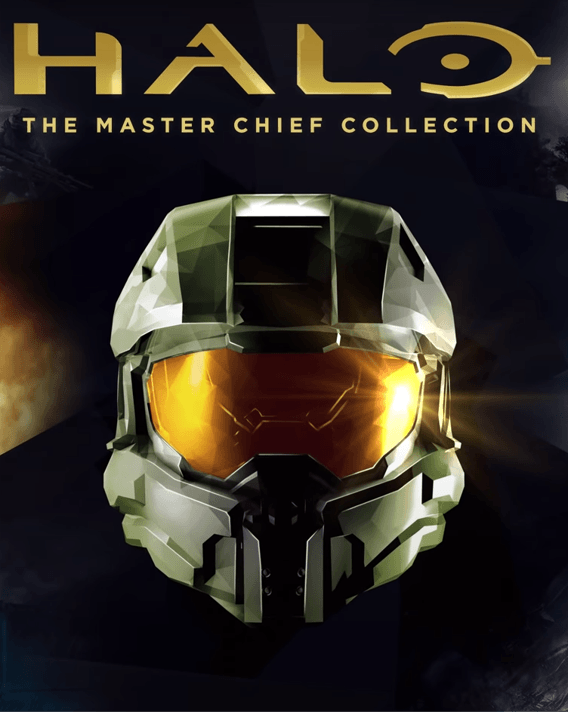
Испробајте ове исправке
Можда нећете морати да их испробате све; једноставно идите низ листу док не пронађете онај који вам одговара.
- грешка
Исправка 1: Инсталирајте најновији Мицрософт Висуал Ц++
Да би исправно радиле, већини новијих игара је потребна најновија верзија Мицрософт Висуал Ц++. Постоји могућност да неке од ваших Висуал Ц++ Редистрибутаблес датотека недостају и то узрокује проблем пада. Тако да би требало преузимање и инсталирајте најновије, и ×86 и ×64.
Исправка 2: Испробајте прозорски режим
Када играте игрице на рачунару, генерално можете бирати између режима приказа прозора, без ивица и целог екрана.
Када ваша игра ради у режиму целог екрана, она има потпуну контролу над излазом на екрану, што значи да оно што приказује има највећи приоритет. Али са много ресурса посвећених игри, може се срушити. Дакле, ако играте у режиму целог екрана, можете покушати да пређете на режим прозора.
1) Отворите свој Стеам клијент. Изаберите БИБЛИОТЕКА таб. Идите до своје игре Хало: Тхе Мастер Цхиеф Цоллецтион . Кликните десним тастером миша и изаберите Својства .
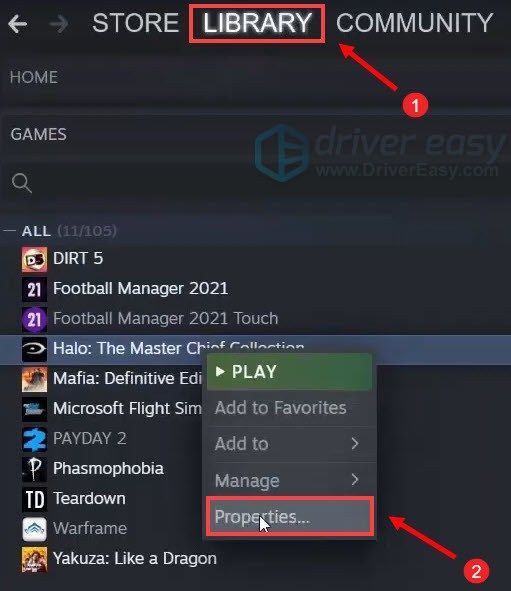
2) Под ГЕНЕРАЛ картицу, кликните на ПОДЕШАВАЊЕ ОПЦИЈА ЗА ЛАНСИРАЊЕ… .

3) У поље откуцајте -прозор . (Запамтите цртица - .) Затим кликните ок .
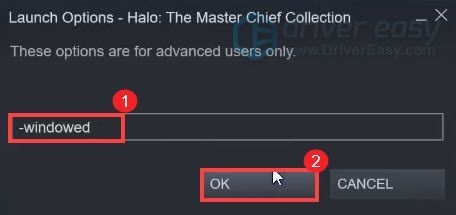
Након што примените промене, покушајте да покренете игру да бисте проверили да ли се порука о грешци и даље појављује. Ако се и даље суочавате са истим проблемом, покушајте са следећим решењем.
Исправка 3: Проверите интегритет датотека игре
Ако су неке датотеке ваше игре оштећене или недостају, наишли бисте на проблеме са покретањем игре. Да бисте то поправили, можете проверити интегритет датотека игре.
Пре него што проверите интегритет датотека игре, потребно је да избришете садржај у МЦЦ фасцикли.
1) На тастатури притисните Тастер са Виндовс логотипом и Р истовремено да отворите дијалог Покрени.
2) Тип %усерпрофиле%АппДатаЛоцалЛов , а затим притисните Ентер на тастатури.
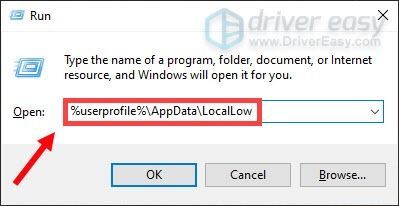
3) Затим отворите МЦЦ фолдер. Пре него што избришете све датотеке у овој фасцикли, уверите се да имате резервну копију у случају да се нешто деси. Можете једноставно да изаберете све датотеке (Цтрл+А), а затим их копирате у нову фасциклу.
4) Након што направите резервну копију, избришите све датотеке унутар МЦЦ фолдер.
5) Сада отворите свој Стеам клијент, изаберите БИБЛИОТЕКА таб. Идите до своје игре Хало: Тхе Мастер Цхиеф Цоллецтион . Кликните десним тастером миша и изаберите Својства .
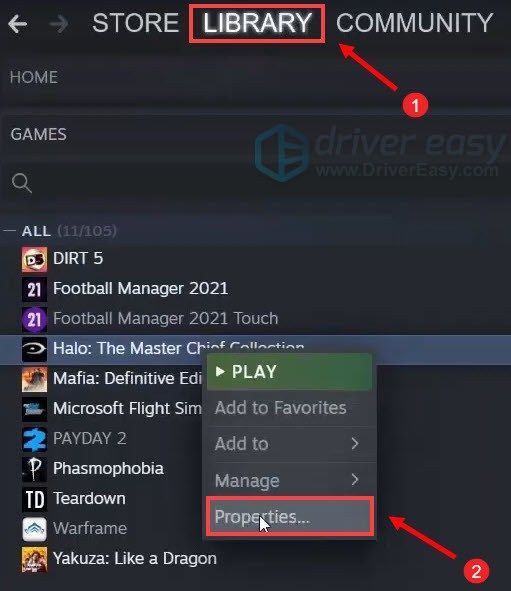
6) Када се игра Својства отвори прозор, изаберите ЛОКАЛНЕ ДАТОТЕКЕ картицу и кликните ПРОВЕРИТЕ ИНТЕГРИТЕТ ДАТОТЕКА ИГРЕ .

Стеам ће проверити датотеке игре - овај процес може потрајати неколико минута. Када се заврши, покушајте да играте своју игру да бисте проверили да ли проблем и даље постоји.
Исправка 4: Ажурирајте управљачки програм за графику
Ваш графички драјвер је суштински део софтвера који омогућава вашем систему да комуницира са графичком картицом. Ако је застарео, то би изазвало приметне проблеме са перформансама. Стога, када доживите насумичне падове током играња Хало-а, било са порукама о грешци или не, требало би да се уверите да је ваша графичка картица ажурна.
Да бисте ажурирали управљачки програм за графику, можете то урадити ручно преко Девице Манагер-а или отићи на страницу за преузимање управљачког програма произвођача (НВИДИА / АМД ) да преузмете и инсталирате тачан драјвер за ваш систем. Међутим, ако немате времена или стрпљења да ручно ажурирате драјвере, уместо тога можете то да урадите аутоматски са Дривер Еаси . То је алатка за аутоматско ажурирање драјвера која открива све застареле драјвере, преузима и инсталира најновије драјвере за ваш систем.
једна) Преузимање и инсталирајте Дривер Еаси.
2) Покрените Дривер Еаси и кликните на Скенирај одмах дугме. Дривер Еаси ће затим скенирати ваш рачунар и открити све уређаје са недостајућим или застарелим драјверима.
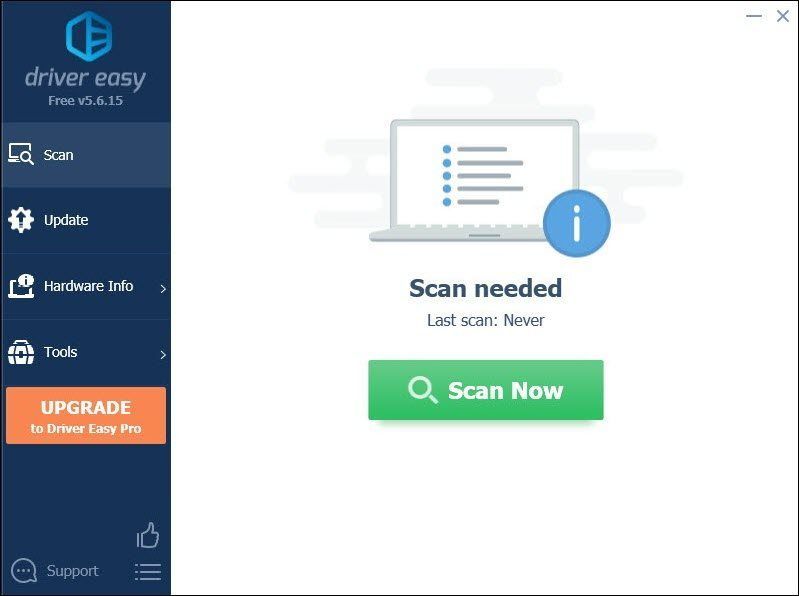
3) Кликните Ажурирај све . Дривер Еаси ће затим преузети и ажурирати све ваше застареле и недостајуће управљачке програме, дајући вам најновију верзију сваког од њих, директно од произвођача уређаја.
(Ово захтева Про верзија који долази са потпуна подршка и а 30-дневни поврат новца гаранција. Од вас ће бити затражено да извршите надоградњу када кликнете на Ажурирај све. Ако не желите да надоградите на Про верзију, такође можете ажурирати своје драјвере са БЕСПЛАТНОМ верзијом. Све што треба да урадите је да их преузмете једну по једну и да их ручно инсталирате. )
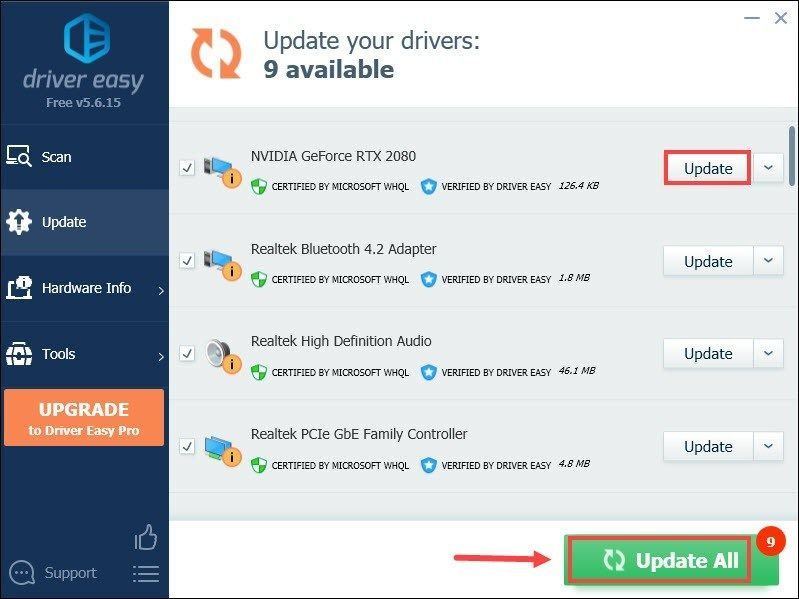 Про верзија Дривер Еаси-а долази са пуном техничком подршком. Ако вам је потребна помоћ, обратите се Дривер Еаси тим за подршку ат .
Про верзија Дривер Еаси-а долази са пуном техничком подршком. Ако вам је потребна помоћ, обратите се Дривер Еаси тим за подршку ат . Након што ажурирате своје управљачке програме, поново покрените рачунар да би ступили на снагу. Затим покрените игру да проверите да ли проблем и даље постоји.
Исправка 5: Покрените игру на наменској графичкој картици
Интегрисани графички чипсет је уграђен у процесор и осигурава да ваш рачунар може да користи екран чак и без наменског ГПУ-а. Међутим, захтевнији задаци попут играња захтевају јачи ГПУ, који је у већини случајева наменски.
Највећа предност наменског ГПУ-а су перформансе. Не само да наменска графичка картица има софистицирану РАМ меморију за задатак обраде видео записа, већ има и наменску РАМ меморију за задатак, која је обично бржа и боље оптимизована за задатак од вашег општег системског РАМ-а.
Сазнајте да ли ваш рачунар има више од једног ГПУ-а
Ако нисте сигурни колико ГПУ-а има ваш рачунар, пратите упутства у наставку:
1) На тастатури притисните Тастер са Виндовс логотипом и Р истовремено да отворите дијалог Покрени.
2) Тип девмгмт.мсц и притисните Ентер .
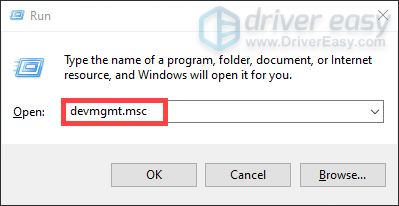
3) Двапут кликните Адаптери за екран да проширите листу. И можете видети да ли ваш рачунар има више од једног ГПУ-а.
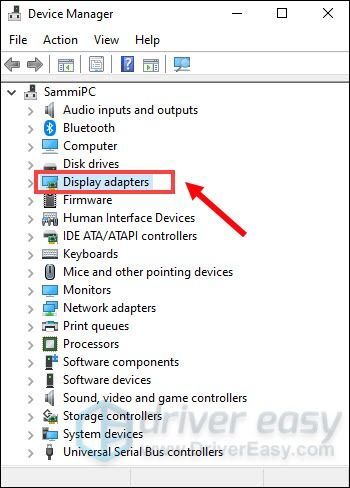
Покрените игру на наменској графичкој картици
Након што добијете информације о својој графичкој картици, можете ручно да покренете своју игру на тој специфичној графичкој картици. Да бисте то урадили, једноставно кликните на линкове испод:
Ако сте корисник НВИДИА
1) На радној површини кликните десним тастером миша на празан простор и изаберите НВИДИА контролна табла .

2) Кликните на лево окно Управљајте 3Д поставкама . Затим кликните Програм Сеттингс и Додати .
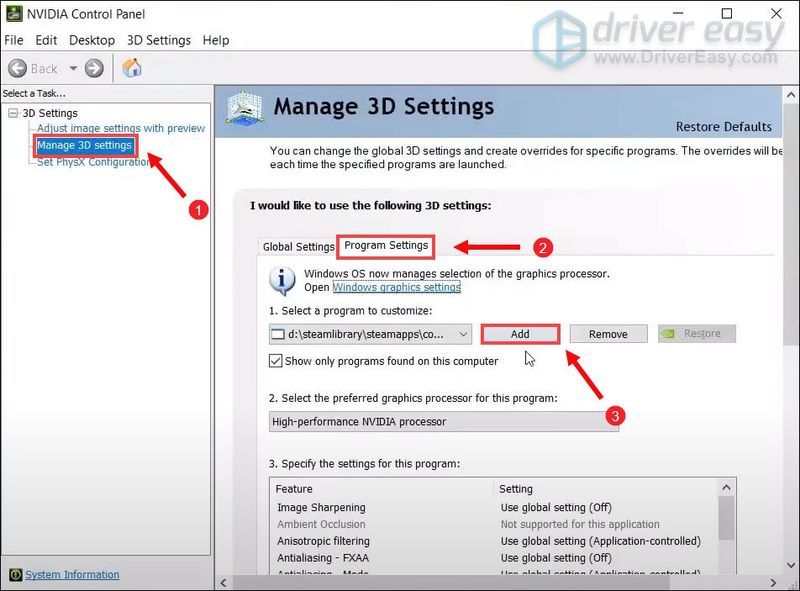
3) Идите до еке датотеке ваше игре, а затим кликните Додај одабрани програм .

Ако ваша игра није на листи, кликните Прегледај и идите у фасциклу за инсталацију игре.
4) Кликните на падајући мени и изаберите НВИДИА процесор високих перформанси .

5) Кликните Применити .

Сада можете покренути своју игру.
Ако сте корисник АМД-а
1) На радној површини кликните десним тастером миша на празан простор и изаберите АМД Радеон подешавања .
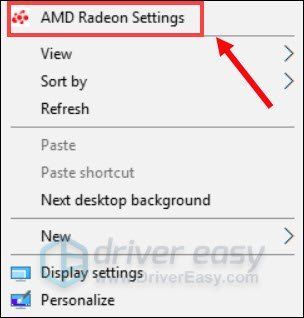
2) Идите на Преференцес > Аддитионал Сеттингс > Повер Свитцхабле Грапхицс Апплицатион Сеттингс .
3) Изаберите игру са листе апликација. Ако није на листи, кликните на Додај апликацију дугме и изаберите .еке датотеку игре из инсталационог директоријума игре.
4) У колони Подешавања графике , доделите Високих перформанси профил за игру.
Након што примените промене, покушајте да покренете игру да бисте видели да ли се порука о грешци и даље појављује.
Исправка 6: Онемогућите оверклок и преклапање
Ако користите МСИ Афтербурнер или друге програме за подешавање ГПУ-а, не можете глатко да играте игру. Мотор игре заправо не подржава картице које су оверклоковане. А оверклоковање може да изазове нестабилност игре и због тога се игра може срушити. Дакле, да бисте то поправили, требало би да га онемогућите.
Такође, веома је важно да уклоните све те преклопе, Стеам, Дисцорд или било који слој који користите. Обично изазива неке проблеме као што је рушење и на тај начин утиче на ваш учинак.
Можете да онемогућите преклапања Стеам , Гефорце Екпериенце и Дисцорд пратећи упутства у наставку:
Онемогућите Стеам прекривање
1) Отворите Стеам клијент, изаберите БИБЛИОТЕКА таб. Идите до своје игре Хало: Тхе Мастер Цхиеф Цоллецтион . Кликните десним тастером миша и изаберите Својства .
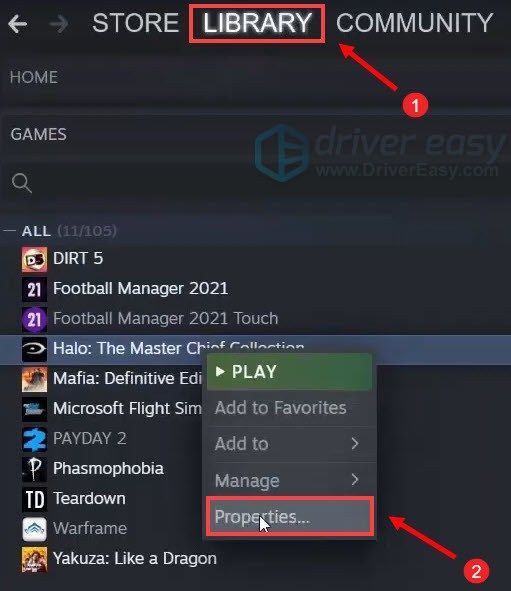
2) Под ГЕНЕРАЛ картицу, опозовите избор у пољу за потврду Омогућите Стеам Оверлаи док сте у игри .

Након што примените промене, изађите из Стеам-а и покрените игру да видите да ли је ово решило проблем.
Онемогућите Гефорце Екпериенце преклапање у игри
1) Кликните на Подешавања икона.
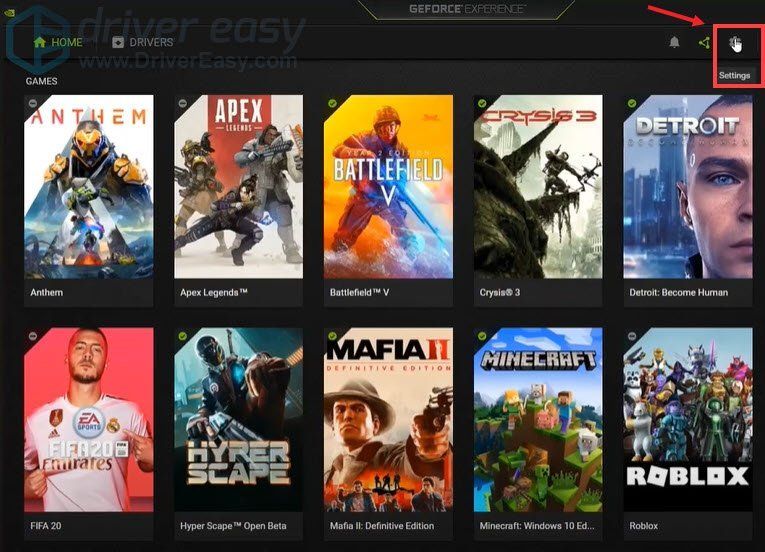
2) Под ГЕНЕРАЛ картицу, померите се надоле и пребаците се ПРЕКРИВАЊЕ У Игри до ВАН .
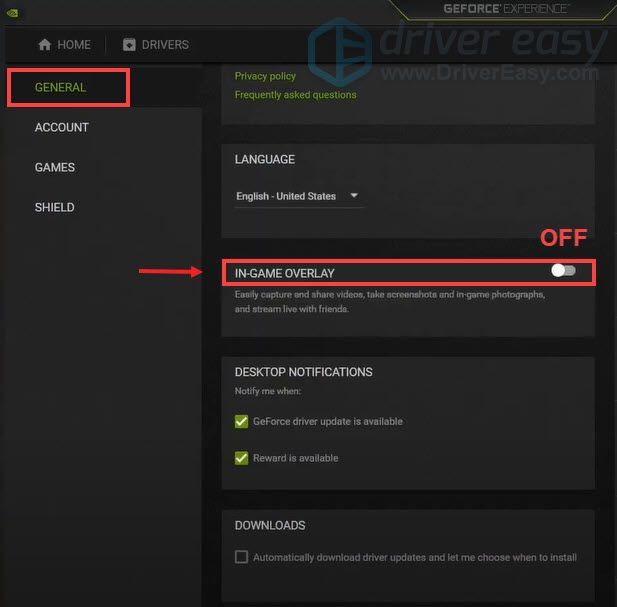
Након што примените промене, не заборавите да напустите апликацију.
Онемогућите Дисцорд Оверлаи
Ако имате покренут Дисцорд, можете да онемогућите преклапање пратећи ове кораке:
1) Кликните на Корисничка подешавања икона.
2) Кликните на Оверлаи и пребаците Омогући преклапање у игри до ВАН .
Након што примените промене, затворите Дисцорд.
У закључку, постоји неколико разлога иза пада Фатал Еррор, укључујући застареле драјвере, оштећене или недостајуће датотеке игре, итд. Надамо се да ће вам методе у овом посту помоћи да се вратите у игру. Ако имате било каквих идеја или питања, оставите нам коментар испод.

![[РЕШЕНО] Лаг Спикес ин ЦОД: Блацк Опс Цолд Вар](https://letmeknow.ch/img/network-issues/22/lag-spikes-cod.jpg)
![[ИСПРАВЉЕНО] Турцон Беацх Рецон 70 Миц не ради](https://letmeknow.ch/img/sound-issues/34/turtle-beach-recon-70-mic-not-working.jpg)



